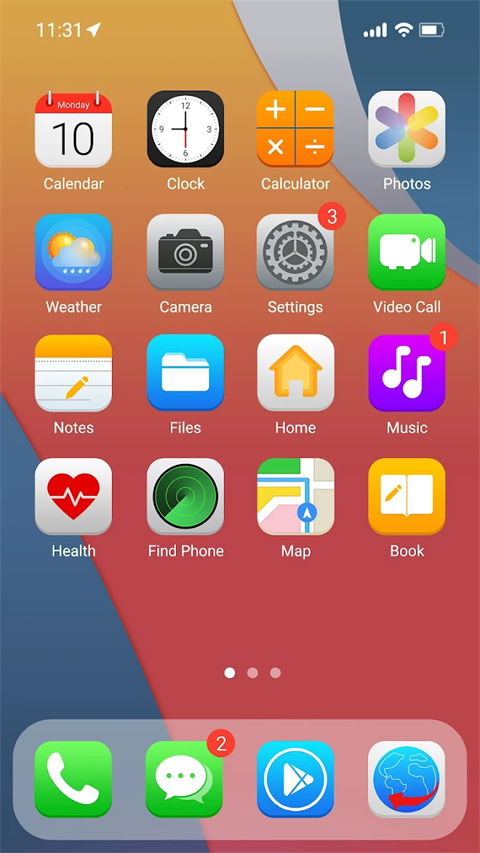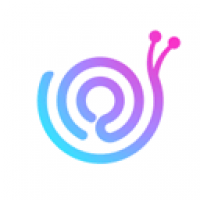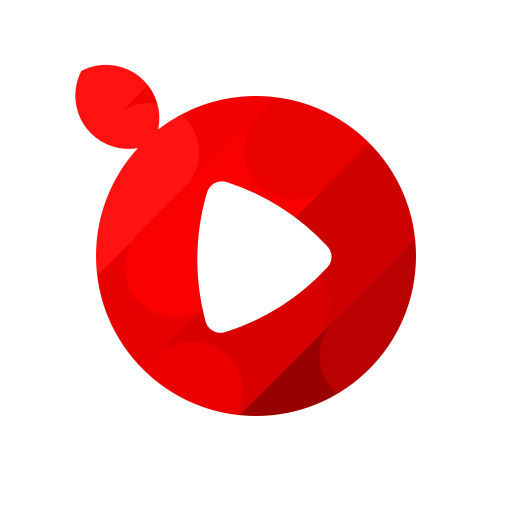u大师怎么从做系统,U大师制作系统启动盘的详细教程
时间:2024-11-27 来源:网络 人气:
U大师制作系统启动盘的详细教程
一、准备阶段
在开始制作系统启动盘之前,我们需要准备以下材料:
U盘一个(至少2GB容量)
U大师U盘启动盘制作工具
系统ISO文件(如Windows 10、Windows 7等)
二、下载与安装U大师
1. 访问U大师官网(http://www.upandashi.com/),下载最新的U大师U盘启动盘制作工具。
2. 下载完成后,双击运行安装程序,按照提示完成安装。
三、制作启动盘
1. 打开U大师U盘启动盘制作工具,插入U盘。
2. 软件会自动识别U盘,选择要制作的U盘。
3. 在“启动模式”中选择合适的启动模式,如USB-HDD。
4. 点击“一键制作USB启动盘”,弹出提示框,确认操作后开始制作。
5. 等待制作完成,制作过程中请不要进行其他操作。
四、添加系统ISO文件
1. 将系统ISO文件复制到U盘根目录下的ISOs文件夹中。
2. 双击U盘中的PE系统文件,进入PE系统。
3. 在PE系统中,找到并运行装机工具。
4. 在装机工具中,选择ISO文件路径,找到U盘中的ISOs文件夹。
5. 选择要安装的系统ISO文件,点击“打开”。
五、安装系统
1. 在装机工具中,选择要安装的系统,如Windows 10。
2. 在分区列表中,选择C盘作为系统盘。
3. 点击“确定”开始安装系统。
4. 等待系统安装完成,重启电脑。
相关推荐
教程资讯
教程资讯排行